
モンハンワイルズのボイスチャット(VC/ボイチャ)の記事です。モンハンワイルズボイスチャットの使い方についてはもちろん、DiscordやPS5のボイスチャットの設定方法についても掲載しています。
| ① |
 メニュー内のシステム→オプションを選択 メニュー内のシステム→オプションを選択 |
|---|---|
| ② |
 AUDIO→ボイスチャット設定をONにする AUDIO→ボイスチャット設定をONにする |
| ③ |
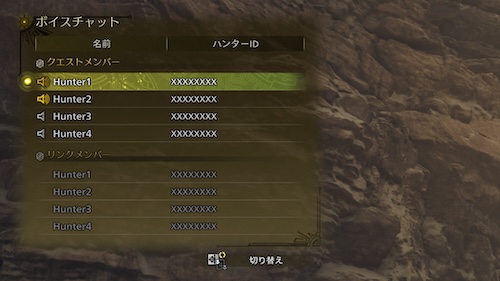 タッチパッド+オプションボタンでボイスチャットウィンドウを開くと、メンバー毎のミュート切り替えが可能 タッチパッド+オプションボタンでボイスチャットウィンドウを開くと、メンバー毎のミュート切り替えが可能 |
モンハンワイルズのゲーム内ボイスチャットは上記の手順で使用可能です。ゲーム内で知り合った方と即席でボイスチャットを楽しみたい場合にこちらを使用しましょう。
| ① |
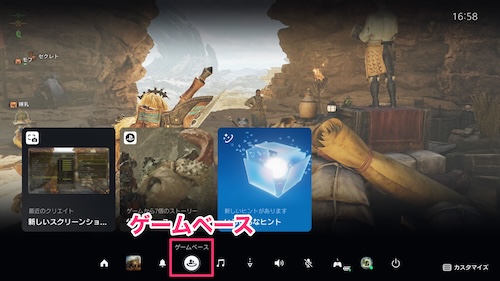 PSボタン→ゲームベースを選択 PSボタン→ゲームベースを選択 |
|---|---|
| ② |
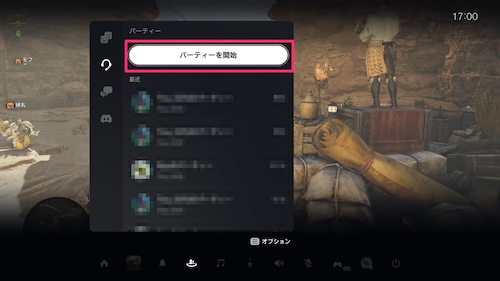 パーティ→パーティを開始を選択 パーティ→パーティを開始を選択 |
| ③ |
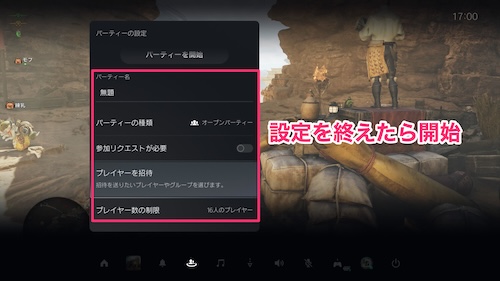 パーティの設定→各種設定を終えたらパーティを開始 パーティの設定→各種設定を終えたらパーティを開始 |
PS5に備わっているボイスチャットは上記の手順で使用可能です。PSNのフレンドと一緒にモンハンワイルズをプレイする際はこちらを使用しましょう。
| ① |
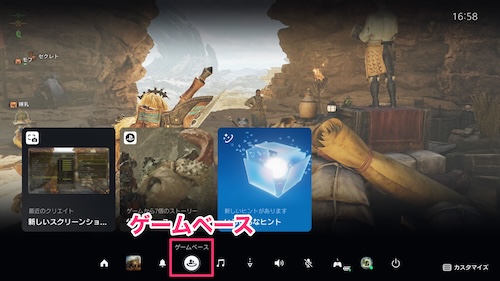 PSボタン→ゲームベースを選択 PSボタン→ゲームベースを選択 |
|---|---|
| ② |
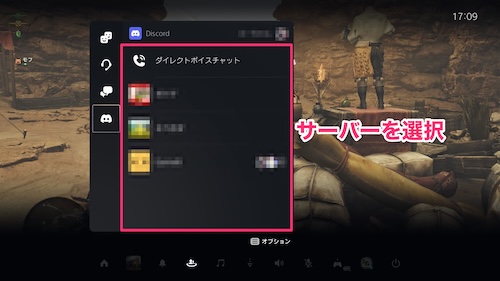 Discord→使用するサーバーを選択 Discord→使用するサーバーを選択 |
| ③ |
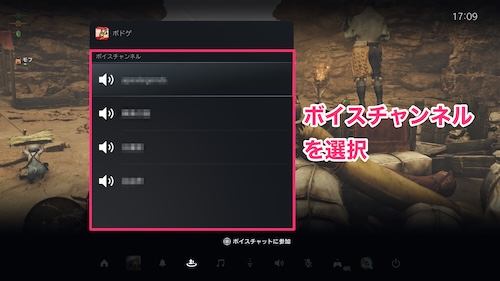 使用するボイスチャンネルを選択して開始 使用するボイスチャンネルを選択して開始 |
PS5内のDiscordは上記の手順で使用可能です。注意点として、こちらの手順はあらかじめPS5とDiscordを連携させないと使用できないので、もしまだ連携が済んでいない場合は以下の記事を参考に設定を行ってください。
クエストボイスチャットは同じクエストを受注しているプレイヤー同時で使える即席型のボイスチャットです。フレンドになる等の手順を踏まずに使える代わりにクエストをクリア、もしくは失敗するとその時点で解散になります。
リンクパーティボイスチャットはゲーム内で知り合った気の合うハンター同士でリンクパーティを組んだ際に使えるようになるボイスチャットです。リンクパーティを組んでおくとパーティを組んでいる間は別行動をしていても会話が可能になるため、即席のクエストボイスチャットよりも少々便利といえます。
DiscordはPS5版、PC版問わず使用可能な別アプリを用いたボイスチャットです。前述の通りPS5で使用する場合は連携させる必要があるものの、1度設定してしまえばDiscord内の同一サーバーに所属するメンバーと自由にボイスチャットをできるようになります。
PS5でモンハンワイルズを遊ぶ場合はPS5内蔵のボイスチャットも便利です。こちらはワイルズのゲーム内での設定は不要で、PSNのフレンドであればすぐに使えるのが利点となります。
 ▶︎モンハンワイルズの攻略TOPを見る ▶︎モンハンワイルズの攻略TOPを見る |
||
 ストーリー攻略 ストーリー攻略 |
 全モンスター 全モンスター |
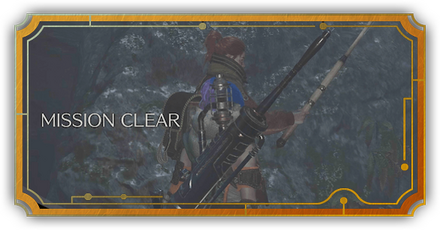 サイドミッション サイドミッション |
 環境生物 環境生物 |
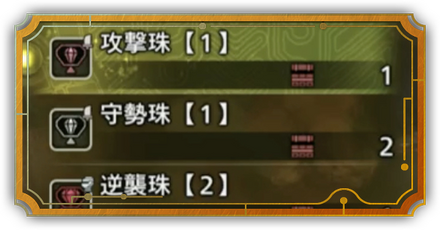 装飾品 装飾品 |
 護石 護石 |
 スキル スキル |
 鉱石集め 鉱石集め |
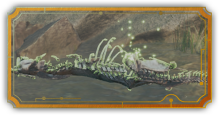 骨塚集め 骨塚集め |
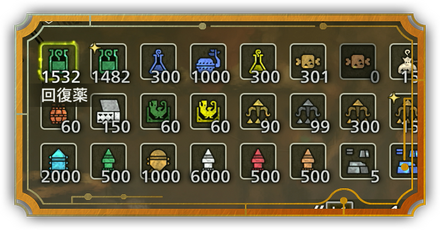 アイテム・素材 アイテム・素材 |
 オトモ装備 オトモ装備 |
 クエスト クエスト |
| 武器の人気まとめ記事 | |||||
|---|---|---|---|---|---|
 最強武器種 最強武器種 |
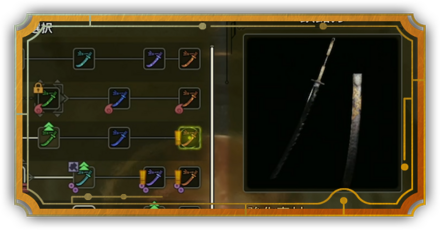 最強装備まとめ 最強装備まとめ |
 アーティアおすすめ アーティアおすすめ |
|||
 序盤装備まとめ 序盤装備まとめ |
 上位装備まとめ 上位装備まとめ |
 おすすめスキル おすすめスキル |
|||
 武器種一覧 武器種一覧 |
 武器調整内容 武器調整内容 |
 武器種診断 武器種診断 |
|||
 初心者武器 初心者武器 |
 サブ武器おすすめ サブ武器おすすめ |
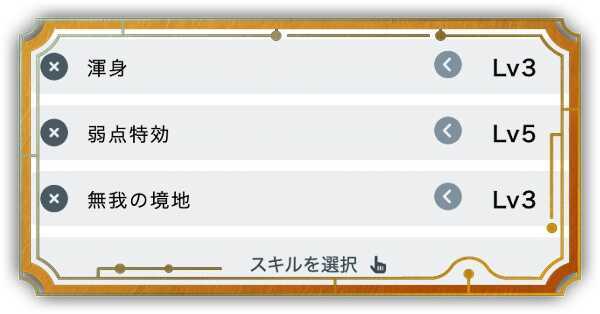 スキルシミュ スキルシミュ |
|||
 麻痺武器は強い? 麻痺武器は強い?
|
 睡眠武器は強い? 睡眠武器は強い? |
 爆破属性は強い? 爆破属性は強い? |
|||
 毒武器は強い? 毒武器は強い?
|
 ゾンビ装備 ゾンビ装備 |
 装備投稿一覧 装備投稿一覧 |
|||
| 最強おすすめ装備 | |||||
| - | |||||
| お役立ち人気記事 | ||
|---|---|---|
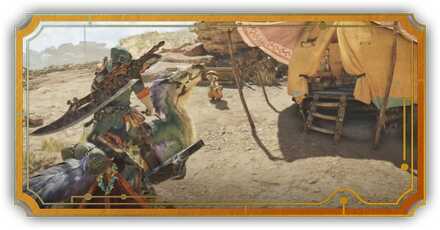 キャンプの場所 キャンプの場所 |
 トロフィー条件 トロフィー条件 |
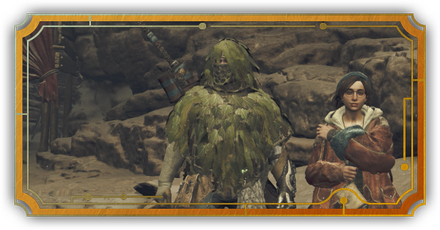 装衣の入手方法 装衣の入手方法 |
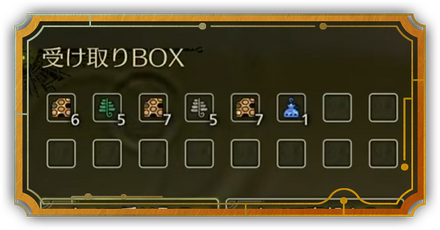 素材採集依頼 素材採集依頼 |
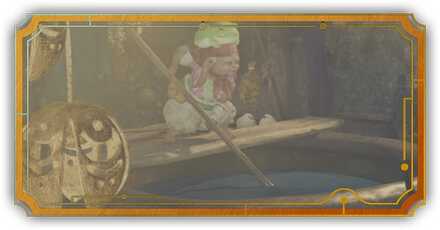 マカ錬金の場所 マカ錬金の場所 |
 評価レビュー 評価レビュー |
 取り返し要素 取り返し要素 |
 おすすめ配信者 おすすめ配信者 |
 キャラ一覧と声優 キャラ一覧と声優 |
 もちもの交換 もちもの交換 |
 クリア時間 クリア時間 |
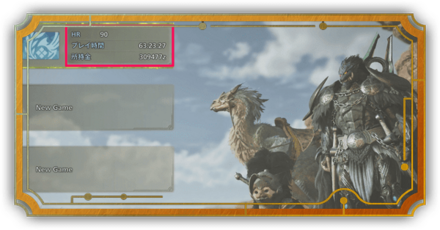 エンドコンテンツ エンドコンテンツ |
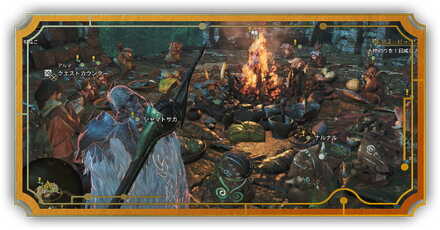 裏技・小ネタ 裏技・小ネタ |
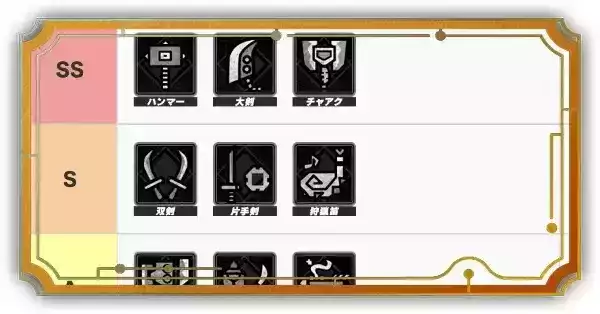 Tier表メーカー Tier表メーカー |
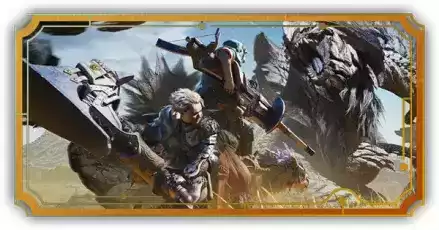 フィードバック フィードバック |
| 効率的な上げ方・集め方 | ||
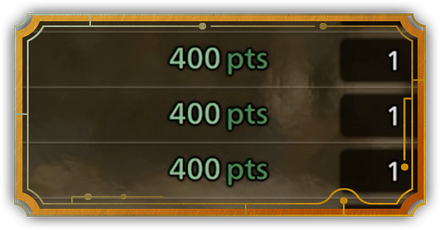 ギルドポイント ギルドポイント |
 金策と周回 金策と周回 |
 レア6特産品 レア6特産品 |
 金冠確定やり方 金冠確定やり方 |
 HR100上げ方 HR100上げ方 |
 神クエ厳選方法 神クエ厳選方法 |
 金冠チェックリスト 金冠チェックリスト |
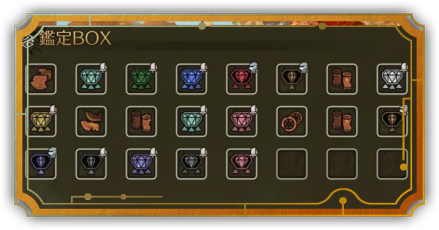 装飾品集め 装飾品集め |
金冠交換掲示板 |
 武器コンテスト 武器コンテスト
|
- | - |
| マルチプレイやり方 | フレンド招待方法 | ハンターID見方 |
| ロビー作り方 | ロビーID確認方法 | リンクパーティ |
| ボイチャやり方 | クロスプレイ | マルチ募集掲示板 |
| ソロプレイやり方 | サークルの入り方 | 環境リンクのやり方 |
| 定型文の編集方法 | プライベートロビー作り方 | ジェスチャーのやり方 |
| 集会所の行き方 | 腕相撲のやり方 | 食事の誘い |
| スタンプ編集 | キックのやり方 | 水鉄砲の入手方法 |
| 引き継ぎ要素 | プロダクトコード | キャラクリのやり直し |
| 新要素アクション | 名前変更 | セーブのやり方 |
| クラッシュの対処法 | DLC受け取り方 | フレーム生成 |
| 自己紹介ツール | アイルー診断 | Xで話題の投稿 |
| 武器使用率の確認方法 | セクレト色の変え方 | 配信バウンティ |
| 一時停止のやり方 | 落石のやり方と場所 | おすすめ画質設定 |
| 物資補給所 | 調査協力モンスター | - |

モンハンワイルズ攻略@Game8
【モンハン歴】18年
【ワイルズHR】999
【愛用武器】片手剣・ガンランス
【好きなモンスター】ジンダハド、ネルギガンテ・ムフェトジーヴァ
ボイスチャットの使い方とやり方|設定方法【モンスターハンターワイルズ】
©CAPCOM
当サイトのコンテンツ内で使用しているゲーム画像の著作権その他の知的財産権は、当該ゲームの提供元に帰属しています。
当サイトはGame8編集部が独自に作成したコンテンツを提供しております。
当サイトが掲載しているデータ、画像等の無断使用・無断転載は固くお断りしております。
クエスト中にボイチャ出来ないのなぜ